Informacje ogólne
Co to jest VPN?
Wirtualna sieć prywatna (ang. virtual private network, VPN) pełni funkcję prywatnego tunelu w Internecie, dzięki czemu chroni przekazywane i pobierane dane. Funkcja ta zabezpiecza połączenie i sprawia, że aktywność w sieci staje się anonimowa podczas korzystania z publicznych sieci Wi-Fi (np. w kawiarniach lub na lotniskach).
Co to jest AVG Secure VPN?
AVG Secure VPN to aplikacja, która umożliwia łączenie się z Internetem za pośrednictwem bezpiecznych serwerów VPN firmy AVG przy użyciu zaszyfrowanego tunelu w celu ochrony aktywności online przed śledzeniem. Z aplikacji AVG Secure VPN można korzystać w dowolnym momencie, aby połączenie z Internetem było bardziej bezpieczne i prywatne. Jest to szczególnie zalecane w przypadku łączenia się z publiczną lub niezabezpieczoną siecią bezprzewodową.
AVG Secure VPN zapewnia następujące główne korzyści:
- Ochrona: Jeśli wiele osób łączy się z daną siecią publiczną, osoby atakujące mogą przechwytywać poufne dane, takie jak dane logowania i hasła. Szyfrowane połączenie VPN zapewnia skuteczną ochronę przed tego typu atakami.
- Anonimowość: Wiele osób korzystających z połączeń szerokopasmowych ma stałe adresy IP, które mogą być śledzone podczas przeglądania określonych witryn. Dzięki połączeniu VPN sesja przeglądania jest anonimowa. Zdalne serwery widzą tylko adres IP serwera VPN, a nie użytkownika.
- Nieograniczony dostęp do Internetu: W przypadku łączenia z serwerem VPN w innej lokalizacji zyskujesz dostęp do zawartości, która w Twojej lokalizacji może mieć ograniczenia. Umożliwia to swobodne przeglądanie, nawet z krajów, w których obowiązuje cenzura sieci.
Jaka jest różnica między AVG Secure VPN a funkcją VPN w AVG Secure Browser PRO?
Jeśli korzystasz zarówno z aplikacji AVG Secure VPN, jak i AVG Secure Browser PRO, wystarczy włączyć tylko jedną sieć VPN, aby zapewnić ochronę. Zapoznaj się z porównaniem aplikacji niżej:
- AVG Secure VPN: Obejmuje pełną ochronę ruchu, wiele bezpiecznych protokołów, dodatkowe lokalizacje VPN, wyłącznik awaryjny Kill-Switch, autołączenie, dostęp do urządzeń lokalnych i wykluczenie sieci prywatnej.
- AVG Secure Browser PRO: Chroni tylko ruch z przeglądarki i obejmuje opcję łączenia/rozłączania VPN, 30 lokalizacji VPN, wyłącznik awaryjny Kill-Switch i autołączenie.
- AVG Secure Browser PRO: Obejmuje opcję łączenia/rozłączania VPN, 30 lokalizacji VPN, wyłącznik awaryjny Kill-Switch, autołączenie i VPN na całe urządzenie.
Pobieranie i instalacja
Jakie są wymagania systemowe programu AVG Secure VPN?
- Windows 11 z wyjątkiem edycji Mixed Reality i IoT; Windows 10 z wyjątkiem edycji Mobile i IoT (wersja 32- lub 64-bitowa); Windows 8/8.1 z wyjątkiem edycji RT i Starter (wersja 32- lub 64-bitowa); Windows 7 SP1 lub nowszy, dowolna edycja (wersja 32- lub 64-bitowa)
- Komputer w pełni zgodny z systemem Windows wyposażony w procesor Intel Pentium 4 / AMD Athlon 64 albo nowszy (musi zapewniać obsługę instrukcji SSE3); urządzenia oparte na architekturze ARM nie są obsługiwane
- 256 MB pamięci RAM (lub więcej)
- 300 MB wolnego miejsca na dysku twardym
- Połączenie internetowe do pobrania i aktywowania usługi VPN oraz do korzystania z niej
- Zalecana jest optymalna rozdzielczość standardowa nie mniejsza niż 1024 × 768 pikseli
- Apple macOS 14.x (Sonoma), Apple macOS 13.x (Ventura), Apple macOS 12.x (Monterey), Apple macOS 11.x (Big Sur), Apple macOS 10.15.x (Catalina), Apple macOS 10.14.x (Mojave), Apple macOS 10.13.x (High Sierra), Apple macOS 10.12.x (Sierra)
- 90 MB wolnego miejsca na dysku twardym
- Mac z 64-bitowym procesorem Intel lub układem scalonym Apple (M1)
- Połączenie internetowe do pobrania i aktywowania usługi VPN oraz do korzystania z niej
- Standardowa rozdzielczość ekranu optymalnie nie mniejsza niż 1280 × 800 pikseli
- Google Android 9.0 (Pie, API 28) lub nowszy
- Połączenie internetowe do pobrania i aktywowania usługi VPN oraz do korzystania z niej
- Apple iOS 14.0 lub nowszy
- Połączenie internetowe do pobrania i aktywowania usługi VPN oraz do korzystania z niej
Jak pobrać i zainstalować aplikację AVG Secure VPN?
Aby uzyskać szczegółowe instrukcje instalacji, przeczytaj następujący artykuł:
- Instalowanie programu AVG Secure VPN
- Instalowanie programu AVG Secure VPN
- Instalowanie programu AVG Secure VPN
- Instalowanie programu AVG Secure VPN
Czy mogę używać aplikacji AVG Secure VPN bez instalowania programu AVG AntiVirus?
Tak. AVG Secure VPN to autonomiczna aplikacja. Aby korzystać z aplikacji AVG Secure VPN na komputerze PC, nie trzeba instalować na nim programu AVG AntiVirus Free ani AVG Internet Security.
Tak. AVG Secure VPN to autonomiczna aplikacja. Aby korzystać z aplikacji AVG Secure VPN na komputerze Mac, nie trzeba instalować na nim programu AVG AntiVirus ani AVG Internet Security.
Czy produkt AVG Internet Security obejmuje program AVG Secure VPN?
Nie. Do korzystania z aplikacji AVG Secure VPN wymagana jest osobna subskrypcja. Nie można aktywować programu AVG Secure VPN, korzystając z subskrypcji AVG Internet Security.
Subskrypcję programu AVG Secure VPN można kupić w oficjalnej witrynie internetowej AVG. Możesz też kupić pakiet subskrypcji AVG (np. AVG Ultimate), który daje możliwość korzystania z wielu produktów.
Subskrypcja i aktywacja
Jak aktywować subskrypcję aplikacji AVG Secure VPN?
Aby uzyskać szczegółowe instrukcje aktywacji, przeczytaj następujący artykuł:
- Aktywowanie subskrypcji programu AVG Secure VPN
- Aktywowanie subskrypcji programu AVG Secure VPN
- Aktywowanie subskrypcji programu AVG Secure VPN
- Aktywowanie subskrypcji programu AVG Secure VPN
Czy mogę używać subskrypcji AVG Secure VPN na wielu urządzeniach?
Po zakupieniu subskrypcji AVG Secure VPN (Wiele urządzeń) możesz ją aktywować jednocześnie na maksymalnie 10 urządzeniach. Możesz dowolnie przenosić swoją subskrypcję między urządzeniami i platformami.
Aby sprawdzić wersję zakupionej subskrypcji, zapoznaj się z wiadomością e-mail z potwierdzeniem zamówienia lub zaloguj się na Konto AVG powiązane z adresem e-mail użytym do zakupu.
Co się dzieje po zakończeniu okresu próbnego?
Po upływie darmowego okresu próbnego automatycznie rozpocznie się wybrana przez Ciebie subskrypcja, a Ty będziesz mieć możliwość dalszego korzystania z aplikacji AVG Secure VPN. Opłata za subskrypcję zostanie pobrana w dniu zakończenia darmowego okresu próbnego.
Jeśli nie chcesz już używać aplikacji AVG Secure VPN, musisz anulować subskrypcję w Sklepie Google Play w czasie darmowego okresu próbnego.
Jeśli nie chcesz już używać aplikacji AVG Secure VPN, musisz anulować subskrypcję w App Store w czasie darmowego okresu próbnego.
Jak anulować subskrypcję?
Instrukcje dotyczące anulowania subskrypcji AVG zawiera następujący artykuł:
Jak przenieść subskrypcję AVG Secure VPN na inne urządzenie?
Możesz używać aplikacji AVG Secure VPN na tylu urządzeniach, ile określono podczas dokonywania zakupu. W przypadku osiągnięcia limitu urządzeń w ramach subskrypcji możesz odinstalować lub dezaktywować aplikację AVG Secure VPN na bieżącym urządzeniu, a następnie zainstalować i aktywować ją na nowym urządzeniu.
Szczegółowe instrukcje znajdują się w następującym artykule:
- Przenoszenie subskrypcji AVG na inne urządzenie
- Przenoszenie lub przywracanie subskrypcji mobilnych AVG
Co zrobić, jeśli aktywacja zakończyła się niepowodzeniem?
Upewnij się, że zakupiona subskrypcja obejmuje aplikację AVG Secure VPN. Nie można aktywować programu AVG Secure VPN, korzystając z subskrypcji AVG Internet Security.
Jeśli aktywacja zakończy się niepowodzeniem, przeczytaj następujący artykuł:
Dlaczego nie mogę aktywować programu AVG Secure VPN przy użyciu kodu aktywacyjnego?
Ze względu na zmiany w Wytycznych oceny sklepu App Store nie można aktywować aplikacji AVG Secure VPN dla systemu iOS przy użyciu kodu aktywacyjnego w przypadku aplikacji w wersji 2.0 lub nowszej.
W aplikacji AVG Secure VPN 2.0 lub nowszej dostępne są następujące opcje aktywacji:
- Konto AVG: Aplikację AVG Secure VPN można aktywować, logując się do niej za pomocą Konta AVG. Utworzono Konto AVG za pomocą adresu e-mail podanego przy zakupie subskrypcji. Aby zalogować się po raz pierwszy na Konto AVG, przeczytaj ten artykuł: Aktywacja Konta AVG.
- Sklep App Store: Jeśli aplikacja AVG Secure VPN została zakupiona za pośrednictwem sklepu App Store, subskrypcja zostanie aktywowana automatycznie na urządzeniu, którego użyto w celu dokonania zakupu. Nie ma potrzeby ręcznego aktywowania aplikacji.
W celu uzyskania dodatkowej pomocy skontaktuj się z pomocą techniczną AVG.
Ustawienia i używanie
Jak rozpocząć pracę z aplikacją AVG Secure VPN?
Aby dowiedzieć się, jak zacząć korzystać z programu AVG Secure VPN, zapoznaj się z następującym artykułem:
- AVG Secure VPN dla systemu Windows i komputerów Mac — wprowadzenie
- AVG Secure VPN dla systemu Windows i komputerów Mac — wprowadzenie
- AVG Secure VPN dla systemów Android i iOS — wprowadzenie
- AVG Secure VPN dla systemów Android i iOS — wprowadzenie
Jak poznać, że sieć VPN jest aktywna i działa?
Po włączeniu aplikacji AVG Secure VPN poprzez kliknięcie czerwonego suwaka WYŁ. na ekranie głównym aplikacji, aby zmienił kolor na zielony WŁ., aplikacja AVG Secure VPN wyświetli tekst: Twoja prywatność w Internecie jest chroniona.
Po włączeniu aplikacji AVG Secure VPN poprzez dotknięcie czerwonego suwaka WYŁ. na ekranie głównym aplikacji, aby zmienił kolor na zielony WŁ., aplikacja AVG Secure VPN wyświetli tekst: Twoja prywatność w Internecie jest chroniona.
Jak dostosować ustawienia aplikacji AVG Secure VPN?
- Otwórz program AVG Secure VPN, a następnie wybierz kolejno opcje
☰Menu ▸ Ustawienia. - W panelu po lewej stronie wybierz opcje:
- Informacje ogólne: Zarządzanie powiadomieniami i preferencjami dotyczącymi uruchamiania oraz zmiana języka interfejsu użytkownika programu AVG Secure VPN.
- Bezpieczeństwo sieci: Zarządzanie ustawieniami funkcji autołączenie oraz włączenie funkcji Kill Switch.
- Protokoły VPN: Zmiana protokołu VPN używanego przez aplikację AVG Secure VPN.
- Otwórz program AVG Secure VPN i wybierz kolejno
☰Menu ▸ Preferencje. - W panelu po lewej stronie wybierz opcje:
- Informacje ogólne: zarządzanie powiadomieniami i preferencjami dotyczącymi uruchamiania. Możesz także dołączyć do grona beta-testerów nowych wersji programu AVG Secure VPN.
- Bezpieczeństwo sieci: Zarządzanie ustawieniami funkcji autołączenia oraz włączenie funkcji Kill Switch.
- Subskrypcja: Umożliwia wyświetlenie szczegółowych informacji dotyczących bieżącej subskrypcji.
- Protokoły VPN: Zmiana protokołu VPN używanego przez aplikację AVG Secure VPN.
- Otwórz program AVG Secure VPN, a następnie wybierz opcję
 Ustawienia (ikona koła zębatego).
Ustawienia (ikona koła zębatego). - Wybierz jedną z następujących opcji:
- Konto: Umożliwia wyświetlanie szczegółowych informacji dotyczących bieżącej subskrypcji.
- Reguły połączeń: Umożliwia zarządzanie ustawieniami funkcji Automatyczne łączenie, włączenie funkcji Dzielone tunelowanie, Kill Switch, Osłona przed zagrożeniami podczas korzystania z sieci wi-fi i Obejście sieci lokalnej lub zmianę protokołu VPN.
- Rozwiązywanie problemów: Umożliwia wyświetlenie często zadawanych pytań dotyczących aplikacji oraz daje dostęp do forum AVG.
- Informacje ogólne: Umożliwia ocenę aplikacji, zarządzanie powiadomieniami i ustawieniami prywatności, sprawdzanie wersji aplikacji, wyświetlanie Umowy licencyjnej użytkownika końcowego.
- Otwórz program AVG Secure VPN, a następnie wybierz opcję
 Ustawienia (ikona koła zębatego).
Ustawienia (ikona koła zębatego). - Wybierz jedną z następujących opcji:
- Konto: Umożliwia wyświetlanie szczegółowych informacji dotyczących bieżącej subskrypcji.
- Reguły połączeń: Umożliwia zarządzanie ustawieniami autołączenia i zmianę protokołu VPN.
- Rozwiązywanie problemów: Umożliwia ponowną instalację profilu VPN (powoduje zresetowanie uprawnienia Konfiguracja VPN na urządzeniu) lub wyświetlenie często zadawanych pytań dotyczących aplikacji.
- Informacje ogólne: Wyświetlenie Warunków korzystania z usługi lub Polityki prywatności AVG, zarządzanie ustawieniami prywatności.
Czy można automatycznie włączać program AVG Secure VPN po nawiązaniu połączenia z niezabezpieczoną siecią Wi-Fi?
Tak. Szczegółowe instrukcje znajdują się w następującym artykule:
Co to jest sieć zaufana?
Do listy zaufanych sieci możesz dodać sieci prywatne, np. domową lub służbową sieć Wi-Fi. Następnie możesz wykluczyć zaufane sieci z ustawień autołączenia sieci VPN. Dzięki temu możesz skonfigurować program AVG Secure VPN w taki sposób, aby łączył się automatycznie po nawiązaniu połączenia z każdą siecią Wi-Fi z wyjątkiem zaufanych sieci.
Aby uzyskać instrukcje dotyczące włączania automatycznego łączenia i dodawania sieci zaufanych, zapoznaj się z tym artykułem:
Co to jest Kill Switch?
Gdy funkcja Kill Switch jest włączona, połączenie internetowe jest automatycznie blokowane, jeśli aplikacja AVG Secure VPN nieoczekiwanie się rozłączy. Dzięki temu Twoja prawdziwa lokalizacja nie zostanie ujawniona.
Możesz aktywować funkcję Kill Switch, wybierając kolejno opcje ☰ Menu ▸ Ustawienia ▸ Bezpieczeństwo sieci. Zaznacz pole obok opcji Aktywacja funkcji Kill Switch.
Możesz aktywować funkcję Kill Switch, wybierając kolejno opcje ☰ Menu ▸ Preferencje ▸ Bezpieczeństwo sieci. Zaznacz pole obok opcji Aktywacja funkcji Kill Switch.
Jak sprawdzić, która wersja programu AVG Secure VPN jest zainstalowana?
- Otwórz AVG Secure VPN i wybierz kolejno
☰Menu ▸ Informacje. - Numer wersji aplikacji będzie widoczny w obszarze Wersja.
- Otwórz AVG Secure VPN i wybierz kolejno
 Ustawienia (ikona koła zębatego) ▸Informacje.
Ustawienia (ikona koła zębatego) ▸Informacje. - Numer wersji aplikacji będzie widoczny w obszarze Bieżąca wersja.
Połączenie
Czy mogę używać aplikacji AVG Secure VPN z każdym rodzajem połączenia internetowego?
Tak. Aplikacja AVG Secure VPN łączy się przez dowolne — przewodowe lub bezprzewodowe — połączenie z Internetem.
Jak połączyć się z innym serwerem VPN?
- Otwórz aplikację AVG Secure VPN, a następnie kliknij Zmień lokalizację na ekranie głównym aplikacji.
- Wybierz lokalizację z listy.
AVG Secure VPN automatycznie połączy się z wybraną nową lokalizacją.
- Otwórz aplikację AVG Secure VPN, a następnie kliknij Lokalizacja serwera u dołu ekranu głównego aplikacji.
- Wybierz lokalizację z listy.
AVG Secure VPN automatycznie połączy się z wybraną nową lokalizacją.
Czy można automatycznie włączać program AVG Secure VPN po nawiązaniu połączenia z niezabezpieczoną siecią Wi-Fi?
Tak. Szczegółowe instrukcje znajdują się w następującym artykule:
Co to jest sieć zaufana?
Do listy zaufanych sieci możesz dodać sieci prywatne, np. domową lub służbową sieć Wi-Fi. Zaufane sieci są wykluczone z ustawień autołączenia VPN. Oznacza to, że możesz skonfigurować aplikację AVG Secure VPN w taki sposób, aby włączała się automatycznie przy każdym łączeniu się z siecią Wi-Fi, chyba że jest to jedna z zaufanych sieci.
Aby uzyskać instrukcje dotyczące włączania automatycznego łączenia i dodawania sieci zaufanych, zapoznaj się z tym artykułem:
Co to jest funkcja Dzielone tunelowanie?
Funkcja Dzielone tunelowanie pozwala uniemożliwić niektórym aplikacjom łączenie się z Internetem przez serwery VPN firmy AVG, nawet jeśli aplikacja AVG Secure VPN jest włączona. Możesz na przykład wykluczyć z połączenia VPN aplikację poczty e-mail, aby móc wysyłać i odbierać wiadomości e-mail ze swojej prawdziwej lokalizacji, a jednocześnie nadal mieć dostęp do treści online bez ograniczeń w preferowanej przeglądarce internetowej.
Więcej informacji na temat funkcji Dzielone tunelowanie zawiera następujący artykuł:
Co to jest Kill Switch?
Gdy funkcja Kill Switch jest włączona, połączenie internetowe jest automatycznie blokowane, jeśli aplikacja AVG Secure VPN nieoczekiwanie się rozłączy. Dzięki temu Twoja prawdziwa lokalizacja nie zostanie ujawniona.
Więcej informacji na temat funkcji Kill Switch znajduje się w poniższym artykule:
Co to jest Osłona przed zagrożeniami podczas korzystania z sieci Wi-Fi?
Gdy sieć VPN jest wyłączona, program AVG Secure VPN uruchamia szybkie skanowanie w celu sprawdzenia, czy używana sieć Wi-Fi jest bezpieczna. Jeśli zostanie wykryte zagrożenie i funkcja Osłona przed zagrożeniami podczas korzystania z sieci Wi-Fi jest aktywna, sieć VPN jest automatycznie włączana, aby chronić Twoją prywatność.
Aby się dowiedzieć, jak włączyć funkcję Osłona przed zagrożeniami podczas korzystania z sieci Wi-Fi, zapoznaj się z poniższym artykułem:
Co to jest Obejście sieci lokalnej?
Gdy używasz sieci VPN, Twój prawdziwy adres jest ukryty, więc urządzenia lokalne (np. drukarki czy urządzenia Chromecast) nie mogą znaleźć Cię w Twojej udostępnionej sieci. Po włączeniu funkcji Obejście sieci lokalnej możliwe będzie uzyskanie dostępu do tych urządzeń, nawet jeśli aktywne jest połączenie z siecią VPN.
Aby się dowiedzieć, jak włączyć funkcję Obejście sieci lokalnej, zapoznaj się z poniższym artykułem:
Jakiego szyfrowania używa aplikacja AVG Secure VPN?
AVG Secure VPN używa 256-bitowego klucza szyfrowania AES; jest to szyfrowanie klasy bankowej. Program ten używa również protokołu Open SSL i uwierzytelniania przy użyciu certyfikatu.
Na których portach działa aplikacja AVG Secure VPN?
Program AVG Secure VPN dla systemu Windows zaczyna głównie od portu 553 UDP, a następnie działa na jednym z portów z zakresu od 50 do 32767 TCP.
AVG Secure VPN dla komputerów Mac działa na portach 50, 500, 1701 i 4500.
Czy mogę zmienić protokół VPN używany przez program AVG Secure VPN?
Zaawansowani użytkownicy mogą dostosować ustawienia protokołu VPN, wybierając kolejno opcje ☰ Menu ▸ Ustawienia ▸ Protokoły VPN. Dostępne są następujące opcje:
Zaawansowani użytkownicy mogą dostosować ustawienia protokołu VPN, wybierając kolejno opcje ☰ Menu ▸ Preferencje ▸ Protokoły VPN. Dostępne są następujące opcje:
Tak. Ustawienia protokołu VPN możesz zmienić, wybierając kolejno opcje ![]() Ustawienia (ikona koła zębatego) ▸ Protokół VPN. Dostępne są następujące opcje:
Ustawienia (ikona koła zębatego) ▸ Protokół VPN. Dostępne są następujące opcje:
- Automatyczny (tryb zalecany): Jeśli to możliwe, AVG Secure VPN łączy się za pomocą protokołu OpenVPN. Jeżeli nie uda się nawiązać połączenia przez OpenVPN, aplikacja automatycznie przełączy się na protokół Mimic.
- WireGuard: AVG Secure VPN zawsze łączy się za pomocą protokołu WireGuard.
- Mimic: program AVG Secure VPN zawsze łączy się za pomocą protokołu Mimic. Jest to przydatne w krajach z ograniczeniami dotyczącymi korzystania z sieci VPN, w których protokół OpenVPN może być zablokowany.
- OpenVPN: AVG Secure VPN zawsze łączy się za pomocą protokołu OpenVPN.
- Automatyczny (tryb zalecany): Jeśli to możliwe, AVG Secure VPN łączy się za pomocą protokołu IPsec. Jeżeli nie uda się nawiązać połączenia przez IPsec, aplikacja automatycznie przełączy się na protokół Mimic.
- Mimic: program AVG Secure VPN zawsze łączy się za pomocą protokołu Mimic. Jest to przydatne w krajach z ograniczeniami dotyczącymi korzystania z sieci VPN, w których protokół IPsec może być zablokowany.
- IPsec: Program AVG Secure VPN zawsze łączy się za pomocą protokołu IPsec.
- Automatyczny (tryb zalecany): Jeśli to możliwe, AVG Secure VPN łączy się za pomocą protokołu OpenVPN. Jeżeli nie uda się nawiązać połączenia przez OpenVPN, aplikacja automatycznie przełączy się na protokół Mimic.
- WireGuard: AVG Secure VPN zawsze łączy się za pomocą protokołu WireGuard.
- Mimic: program AVG Secure VPN zawsze łączy się za pomocą protokołu Mimic. Jest to przydatne w krajach z ograniczeniami dotyczącymi korzystania z sieci VPN, w których protokół OpenVPN może być zablokowany.
- OpenVPN: AVG Secure VPN zawsze łączy się za pomocą protokołu OpenVPN.
- Automatyczny (tryb zalecany): Jeśli to możliwe, AVG Secure VPN łączy się za pomocą protokołu OpenVPN. Jeżeli nie uda się nawiązać połączenia przez OpenVPN, aplikacja automatycznie przełączy się na protokół Mimic.
- IPsec: Program AVG Secure VPN zawsze łączy się za pomocą protokołu IPsec.
- Mimic: program AVG Secure VPN zawsze łączy się za pomocą protokołu Mimic. Jest to przydatne w krajach z ograniczeniami dotyczącymi korzystania z sieci VPN, w których protokół IPsec może być zablokowany.
Czy program AVG Secure VPN zezwala na połączenia typu torrent?
Tak. Program AVG Secure VPN zezwala na połączenia typu torrent za pośrednictwem naszych centrów danych wymienionych poniżej:
- Praga, Czechy
- Frankfurt, Niemcy
- Amsterdam, Holandia
- Nowy Jork, Nowy Jork
- Miami, Floryda
- Seattle, Waszyngton
- Londyn, Wielka Brytania
- Paryż, Francja
Rozwiązywanie problemów
Jak odinstalować aplikację AVG Secure VPN?
Aby uzyskać szczegółowe instrukcje odinstalowywania, przeczytaj następujący artykuł:
- Odinstalowywanie programu AVG Secure VPN
- Odinstalowywanie programu AVG Secure VPN
- Odinstalowywanie programu AVG Secure VPN
- Odinstalowywanie programu AVG Secure VPN
Co mam zrobić, jeśli aplikacja AVG Secure VPN nie może nawiązać połączenia?
Jeśli aplikacja AVG Secure VPN nie może nawiązać połączenia, wykonaj następujące kroki mające na celu rozwiązanie problemu:
- Sprawdź, czy połączenie internetowe działa po rozłączeniu aplikacji AVG Secure VPN. Jeśli połączenie internetowe nadal nie działa, sprawdź konfigurację sieci.
- Wybierz inną lokalizację serwera AVG.
- Rozłącz inne usługi VPN, które mogą działać na komputerze. Jeśli korzystasz z innego połączenia VPN, prawdopodobnie aplikacja AVG Secure VPN nie będzie działać prawidłowo.
- Uruchom ponownie komputer i spróbuj jeszcze raz nawiązać połączenie z programem AVG Secure VPN.
- Sprawdź konfigurację zapory. Konfiguracje zapory różnią się w zależności od dostawcy i producenta. Wyszukaj w powiązanej dokumentacji informacje na temat uruchamiania sieci VPN.
- Upewnij się, że Twoja subskrypcja jest aktywna. Otwórz program AVG Secure VPN i wybierz kolejno opcje
☰Menu ▸ Moje subskrypcje. Upewnij się, że status Aktywny jest wyświetlony obok pozycji AVG Secure VPN.
Jeśli aplikacja AVG Secure VPN nadal nie może nawiązać połączenia, odinstaluj ją i zainstaluj ponownie. Szczegółowe instrukcje znajdują się w następujących artykułach:
- Sprawdź, czy połączenie internetowe działa po rozłączeniu aplikacji AVG Secure VPN. Jeśli połączenie internetowe nadal nie działa, sprawdź konfigurację sieci.
- Wybierz inną lokalizację serwera AVG.
- Rozłącz inne usługi VPN, które mogą działać na komputerze Mac. Jeśli korzystasz z innego połączenia VPN, prawdopodobnie aplikacja AVG Secure VPN nie będzie działać prawidłowo.
- Uruchom ponownie komputer Mac i spróbuj jeszcze raz nawiązać połączenie z aplikacją AVG Secure VPN.
- Niektóre routery mają opcję umożliwiającą włączenie lub wyłączenie standardu IPsec — czasami nosi ona nazwę Przejście VPN. Aby aplikacja AVG Secure VPN mogła nawiązać połączenie i działała prawidłowo, trzeba włączyć opcję IPsec lub Przejście VPN.
- Sprawdź konfigurację zapory. Skontaktuj się z producentem zapory, aby sprawdzić, czy są w niej otwarte porty UDP 500 i UDP 4500.
- Upewnij się, że Twoja subskrypcja jest aktywna. Otwórz program AVG Secure VPN i wybierz kolejno opcje
☰Menu ▸ Subskrypcja. Sprawdź szczegóły subskrypcji w obszarze Informacje o subskrypcji.
Jeśli aplikacja AVG Secure VPN nadal nie może nawiązać połączenia, odinstaluj ją i zainstaluj ponownie. Szczegółowe instrukcje znajdują się w następujących artykułach:
- Sprawdź, czy połączenie internetowe działa po rozłączeniu aplikacji AVG Secure VPN. Jeśli połączenie internetowe nadal nie działa, sprawdź konfigurację sieci.
- Wybierz inną lokalizację serwera AVG.
- Wybierz inny protokół VPN.
- Rozłącz inne usługi VPN, które mogą działać na urządzeniu z systemem Android. Jeśli korzystasz z innego połączenia VPN, prawdopodobnie aplikacja AVG Secure VPN nie będzie działać prawidłowo.
- Upewnij się, że Twoja subskrypcja jest aktywna. Otwórz program AVG Secure VPN i wybierz kolejno opcje
 Ustawienia (ikona koła zębatego) ▸ Subskrypcja. Upewnij się, że na ekranie jest widoczny typ subskrypcji oraz status Kod aktywacyjny.
Ustawienia (ikona koła zębatego) ▸ Subskrypcja. Upewnij się, że na ekranie jest widoczny typ subskrypcji oraz status Kod aktywacyjny. - Spróbuj odinstalować i ponownie zainstalować aplikację. Szczegółowe instrukcje znajdują się w następujących artykułach:
Jeśli aplikacja AVG Secure VPN nadal nie może nawiązać połączenia, problem mogą powodować zasady sieci Wi-Fi lub sieci komórkowej, z którą nawiązano połączenie.
- Sprawdź, czy połączenie internetowe działa po rozłączeniu aplikacji AVG Secure VPN. Jeśli połączenie internetowe nadal nie działa, sprawdź konfigurację sieci.
- Wybierz inną lokalizację serwera AVG.
- Rozłącz inne usługi VPN, które mogą działać na urządzeniu z systemem iOS. Jeśli korzystasz z innego połączenia VPN, prawdopodobnie aplikacja AVG Secure VPN nie będzie działać prawidłowo.
- Przeprowadź ponowną instalację profilu VPN. Otwórz program AVG Secure VPN i wybierz kolejno opcje
 Ustawienia (ikona koła zębatego) ▸ Profil VPN. Kliknij Zaakceptuj i kontynuuj na ekranie Zasady dotyczące rejestrowania i użytkowanie, a następnie postępuj zgodnie z wyświetlanymi instrukcjami, aby przyznać uprawnienia do dodawania konfiguracji VPN.
Ustawienia (ikona koła zębatego) ▸ Profil VPN. Kliknij Zaakceptuj i kontynuuj na ekranie Zasady dotyczące rejestrowania i użytkowanie, a następnie postępuj zgodnie z wyświetlanymi instrukcjami, aby przyznać uprawnienia do dodawania konfiguracji VPN. - Upewnij się, że Twoja subskrypcja jest aktywna. Otwórz program AVG Secure VPN i wybierz kolejno
 Ustawienia (ikona koła zębatego) ▸ Subskrypcja. Upewnij się, że na ekranie jest widoczny typ subskrypcji oraz status Kod aktywacyjny.
Ustawienia (ikona koła zębatego) ▸ Subskrypcja. Upewnij się, że na ekranie jest widoczny typ subskrypcji oraz status Kod aktywacyjny. - Spróbuj odinstalować i ponownie zainstalować aplikację. Szczegółowe instrukcje znajdują się w następujących artykułach:
Jeśli aplikacja AVG Secure VPN nadal nie może nawiązać połączenia, problem mogą powodować zasady sieci Wi-Fi lub sieci komórkowej, z którą nawiązano połączenie.
Jak zgłosić problem zespołowi pomocy technicznej AVG?
Na stronach pomocy technicznej AVG użytkownicy mogą się zapoznać z wieloma artykułami pozwalającymi samodzielnie rozwiązać różne problemy. Niektóre problemy mogą jednak wymagać dokładniejszego zbadania przez pomoc techniczną AVG.
Jeśli napotkasz problem z AVG Secure VPN, możesz się skontaktować z pomocą techniczną AVG. Pracownicy naszego działu pomocy technicznej pomogą Ci rozwiązać wszelkie problemy.
Co zrobić, jeśli mam inny problem?
Aby uzyskać informacje na temat innych problemów, które mogą wystąpić podczas korzystania z programu AVG Secure VPN, w tym typowych komunikatów o błędach, zapoznaj się z następującym artykułem:
- Rozwiązywanie najczęstszych problemów dotyczących programu AVG Secure VPN
- Rozwiązywanie najczęstszych problemów dotyczących programu AVG Secure VPN
- Rozwiązywanie najczęstszych problemów dotyczących programu AVG Secure VPN
- Rozwiązywanie najczęstszych problemów dotyczących programu AVG Secure VPN
Inne
Kiedy odbywa się regularnie planowana konserwacja?
Regularna konserwacja odbywa się w każdą sobotę o 18:00 czasu wschodniego (GMT/UTC -5) lub o 18:00 czasu letniego (GMT/UTC -4) i trwa 1 godzinę. Konserwacja nie ma przeważnie wpływu na korzystanie przez Ciebie z aplikacji.
Dlaczego AVG Secure VPN jest produktem płatnym, a inne usługi VPN są dostępne bezpłatnie?
Aby zapewnić ciągły rozwój aplikacji AVG Secure VPN i zapewnić użytkownikom dostęp do najlepszej technologii VPN, pobieramy opłatę za subskrypcję produktu AVG Secure VPN.
Wielu dostawców bezpłatnych usług VPN sprzedaje dane użytkowników firmom zewnętrznym, umieszcza reklamy i filmy w ich przeglądarkach oraz ogranicza prędkość połączenia.
Aplikacja AVG Secure VPN nigdy nie naruszy Twojej prywatności ani nie będzie ingerować w Twoją aktywność w sieci. Nie udostępniamy ani nie sprzedajemy Twoich danych firmom zewnętrznym ani nie monitorujemy Twojej aktywności w Internecie. Aplikacja AVG Secure VPN nie zakłóca działania połączenia internetowego i jest całkowicie wolna od reklam innych firm.
Czy aplikacja AVG Secure VPN rejestruje informacje o użytkownikach?
AVG Secure VPN przechowuje dzienniki połączeń zawierające informacje takie jak data i godzina ostatniego połączenia i rozłączenia, czas trwania połączenia oraz wykorzystanie przepustowości. Informacje te są używane do celów diagnostycznych oraz w celu zapobiegania niepożądanemu korzystaniu z połączenia VPN.
Nie rejestrujemy informacji o witrynach internetowych odwiedzanych przez użytkowników, przesyłanych danych, używanych adresach IP ani innych podobnych danych. Więcej informacji na ten temat zawiera Polityka prywatności AVG.
Jak przekazać opinię na temat aplikacji?
Jeśli chcesz przekazać opinię lub wyrazić swoje wsparcie i uznanie dla produktu AVG Secure VPN, możesz skorzystać z następujących możliwości:
- Napisz pozytywną recenzję w Sklepie Google Play.
- Napisz pozytywną recenzję w sklepie App Store.
- Powiadom znajomych o naszym oprogramowaniu za pośrednictwem Facebooka lub Twittera.
- Opublikuj recenzję na forach poświęconych systemowi Android.
- Opublikuj recenzję na forach systemu iOS.
- Zgłoś swoje uwagi na stronach pomocy technicznej.
- AVG Secure VPN 5.x dla systemu Windows
- AVG Secure VPN 1.x dla komputerów Mac
- AVG Secure VPN 2.x dla systemu Android
- AVG Secure VPN 2.x dla systemu iOS
- Microsoft Windows 11 Home / Pro / Enterprise / Education
- Microsoft Windows 10 Home / Pro / Enterprise / Education — wersja 32-/64-bitowa
- Microsoft Windows 8.1 / Pro / Enterprise — wersja 32-/64-bitowa
- Microsoft Windows 8 / Pro / Enterprise — wersja 32-/64-bitowa
- Microsoft Windows 7 Home Basic / Home Premium / Professional / Enterprise / Ultimate — dodatek Service Pack 1, wersja 32-/64-bitowa
- Apple macOS 14.x (Sonoma)
- Apple macOS 13.x (Ventura)
- Apple macOS 12.x (Monterey)
- Apple macOS 11.x (Big Sur)
- Apple macOS 10.15.x (Catalina)
- Apple macOS 10.14.x (Mojave)
- Apple macOS 10.13.x (High Sierra)
- Apple macOS 10.12.x (Sierra)
- Google Android 9.0 (Pie, API 28) lub nowszy
- Apple iOS 14.0 lub nowszy
- Zgodność z urządzeniami iPhone, iPad i iPod Touch